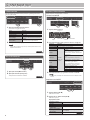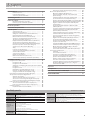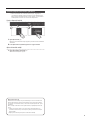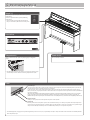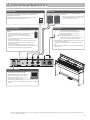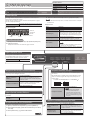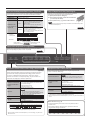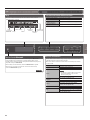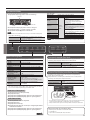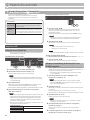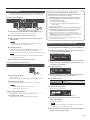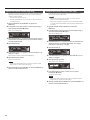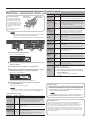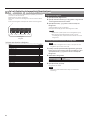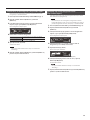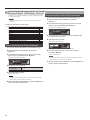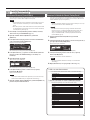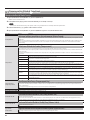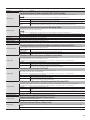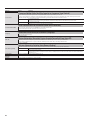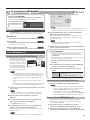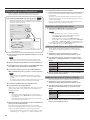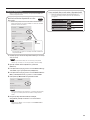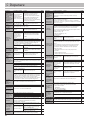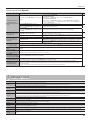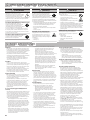Roland DP603 Manual de utilizare
- Categorie
- Instrumente muzicale
- Tip
- Manual de utilizare

Manual de Utilizare
Înainte de a folosi acest aparat, citiți cu atenție secțiunile intitulate ”UTILIZAREA UNITĂȚII ÎN SIGURANȚĂ” și ”NOTE IMPORTANTE” (pliantul ”UTILIZAREA UNITĂȚII ÎN SIGURANȚĂ” și
Manualul de utilizare (p. 28)). După citire păstrați aceste documente la îndemână pentru a le consulta în viitor.
Copyright © 2016 ROLAND CORPORATION
° Cântați la Pian
˙
Puteţi reda diferite sunete
Această unitate conține o gamă largă de tonuri (sunete). Puteți să selectați și să interpretați folosind aceste
tonuri.
˙
Cântați două sunete suprapuse (Dual Play)
Puteți suprapune două tonuri de la o singură clapă.
˙
Cântați două tonuri diferite cu mâna stânga și mâna dreaptă (Split Play)
Puteți împărți claviatura în zona stângă și zona dreaptă și să selectați tonuri diferite pentru ecare zonă.
˙
Salvarea setărilor interpretării (Registration)
Puteți salva setările tonului și setările pentru Dual Play sau Split și le puteți accesa cu ușurință.
pagina
8
pagina
9
pagina
9
pagina
16
° Exersați Melodii
˙
Redați un metronom
Puteți reda un metronom.
˙
Exersați acompaniați de melodiile încorporate
Această unitate conține mai multe melodii încorporate.
Pentru titlurile melodiilor, consultați “Lista Melodiilor Interne” de la sfârșitul acestui manual.
˙
Înregistrarea Melodiei pe care o Exersați
Puteți să vă înregistrați interpretarea.
pagina
10
pagina
11
pagina
12
° Reglați Pianul.
˙
Puteţi să reglați sensibilitatea claviaturii
Puteți regla sensibilitatea la atingere a claviaturii pentru a se acomoda cu stilul dvs. personal de a cânta.
˙
Potriviți tonalitatea sunetului cu alte instrumente
Când cântați împreună cu alte instrumente, puteți potrivi nota de referință a unității cu cea a celorlalte
instrumente (Master Tuning).
˙
Creați-vă propriul pian (Piano Designer)
Puteți personaliza sunetul după propriile preferințe prin ajustarea elementelor sonice ale sunetului de pian
mare.
pagina
8
pagina
20
pagina
15
Activarea funcției Bluetooth
Vă rugăm să luați în considerare faptul că în funcție de țara în care unitatea a fost achiziționată, funcția Bluetooth s-ar putea să nu e inclusă.
Logo-ul Bluetooth apare când
alimentarea unității este pornită.
Dacă funcția Bluetooth este inclusă

2
°
Ghid Rapid Ușor
Selectarea și Redarea Melodiilor
Puteți interpreta acompaniați de o melodie.
Selectarea unei melodii
12 3
1. Apăsați butonul [Song].
Categorie
Tempo
Măsură de timp
Măsură
Numele melodiei
2. Folosiți butoanele [K] [J] pentru a selecta o categorie.
Categorie Explicație
Memorie USB
Melodii salvate pe un drive USB ash
Memorie internă
Melodii salvate în memoria internă
Audiție
Melodiile
interne ale
pianului
Melodiile pianului recomandate pentru
ascultare
Piesele
Capodopere pian
Piese corespunzătoare colecției de
partituri incluse, "Roland Classical Piano
Masterpieces."
Pian Ușor
Piese populare renumite și compoziții
clasice
Piese corespunzătoare colecției de
partituri incluse, "Let’s Enjoy Piano."
Game
Game în toate cheile
(game majore, game minore)
Piese corespunzătoare colecției de
partituri incluse, "Let’s Enjoy Piano."
Hanon
The Virtuoso Pianist No.1–20
Beyer
Vorschule im Klavierspiel Op.101
No.1–106
Burgmüller
25 Études faciles et progressives Op.100
Czerny100
100 Übungsstücke Op.139
3. Folosiți butoanele [–] [+] pentru a selecta o melodie.
MEMO
Pentru detalii, consultați “Lista melodiilor interne” de la sfârșitul acestui
manual.
Interpretarea unei melodii
1 2
1. Apăsați butonul [s].
Melodia este redată.
2. Apăsați încă o dată butonul [s].
Melodia se oprește.
Operațiuni melodie
Reveniți la începutul
melodiei
Apăsați butonul [u].
Play/Stop
Apăsați butonul [s].
Derulare înapoi
Apăsați butonul [x].
Fast-forward (derulare
rapidă înainte)
Apăsați butonul [y].
Redare toate melodiile
din categoria selectată
(All Song Play)
Țineți apăsat butonul [Song] și apăsați
butonul [s].
Schimbă tempoul melodiei Apăsați butoanele [Slow] [Fast].
pagina
11
Selectarea unui ton
Această unitate vă permite să interpretați cu o gamă largă de tonuri
de pian și alte tonuri.
1 2
1. Apăsați unul din butoanele de ton.
Selectarea unei grupe de tonuri.
Buton Explicație
Butonul [Piano] Tonuri pian mare
Buton [E. Piano] Tonuri pian electric
Butonul [Organ] Tonuri orgă
Buton [Strings]
Tonurile instrumentelor cu coarde cum ar
viorile, dar și alte instrumente folosite într-o
orchestră.
Buton [Other]
Selectează o varietate de sunete cum ar
bass sau sunete de acompaniament.
2. Folosiți butoanele [–] [+] pentru a selecta un ton.
MEMO
Pentru a aa mai multe despre sunete, consultați “Lista Tonurilor” de la
sfârșitul acestui manual.
Folosirea Metronomului
Puteți cânta în timp ce ascultați un metronom.
1 2
1. Apăsați butonul [Metronome].
2. Apăsați butoanele [Slow] [Fast].
Tempoul metronomului se modică.
pagina
10
pagina
8

3
Ghid Rapid Ușor . . . . . . . . . . . . . . . . . . . . . . . . . . . . . . . . . . . . . . . . . . 2
Selectarea unui ton . . . . . . . . . . . . . . . . . . . . . . . . . . . . . . . . 2
Folosirea Metronomului . . . . . . . . . . . . . . . . . . . . . . . . . . . . 2
Selectarea și Redarea Melodiilor . . . . . . . . . . . . . . . . . . . . . 2
Specicaţii generale . . . . . . . . . . . . . . . . . . . . . . . . . . . . . . . . . . . . . . 3
Înainte de a Cânta . . . . . . . . . . . . . . . . . . . . . . . . . . . . . . . . . . . . . . . . 4
Deschiderea/Închiderea capacului . . . . . . . . . . . . . . . . . . . 4
Pornirea și oprirea alimentării aparatului . . . . . . . . . . . . . . 5
Descrierea panoului . . . . . . . . . . . . . . . . . . . . . . . . . . . . . . . . . . . . . . 6
Conectarea echipamentului . . . . . . . . . . . . . . . . . . . . . . . . . . . . . . 7
Ghid de operare . . . . . . . . . . . . . . . . . . . . . . . . . . . . . . . . . . . . . . . . . . 8
Selectarea unui Ton . . . . . . . . . . . . . . . . . . . . . . . . . . . . . . . . 8
Reglarea Volumului General . . . . . . . . . . . . . . . . . . . . . . . . . 8
Adăugarea de Reverberație Sunetului (Ambience) . . . . . . 8
Reglarea Clarității Sunetului (Brilliance) . . . . . . . . . . . . . . . 8
Efectuarea Diverselor Setări (Function Mode) . . . . . . . . . . 8
Schimbarea Sensibilității Claviatuirii (Key Touch) . . . . . . . 8
Transpunere Tonalității (Transpose) . . . . . . . . . . . . . . . . . . . 8
Împărțirea Claviaturii pentru Două Persoane (Twin Piano) . . . 9
Salvați Setările Interpretării Dvs. (Registration) . . . . . . . . . 9
Interpretarea de Tonuri Diferite cu Mâna Stângă și Mâna Dreaptă
. 9
Creați-vă Propriul Ton de Pian (Piano Designer) . . . . . . . . 9
Suprapunerea a Două Sunete (Dual Play) . . . . . . . . . . . . . . 9
Așaj . . . . . . . . . . . . . . . . . . . . . . . . . . . . . . . . . . . . . . . . . . . . . 10
Folosirea Funcției Bluetooth . . . . . . . . . . . . . . . . . . . . . . . . . 10
Selectarea unui Element/Editarea unei Valori . . . . . . . . . . 10
Activarea Metronomului . . . . . . . . . . . . . . . . . . . . . . . . . . . . 10
Selectarea unei Melodii . . . . . . . . . . . . . . . . . . . . . . . . . . . . . 11
Redarea sau Înregistrarea . . . . . . . . . . . . . . . . . . . . . . . . . . . 11
Dezactivarea butoanelor (Panel Lock) . . . . . . . . . . . . . . . . . 11
Selectarea Părții (Părților) pentru Redare (Part Mute) . . . . 11
Operațiune avansată . . . . . . . . . . . . . . . . . . . . . . . . . . . . . . . . . . . . . 12
Înregistrarea Unei Interpretării . . . . . . . . . . . . . . . . . . . . . . . . . . . . 12
Înregistrarea SMF . . . . . . . . . . . . . . . . . . . . . . . . . . . . . . . . . . 12
Înregistrarea unei Melodii Noi . . . . . . . . . . . . . . . . . . . . . . . 12
Adăugarea (overdubbing) de Noi Înregistrări unei Melodii
Înregistrate . . . . . . . . . . . . . . . . . . . . . . . . . . . . . . . . . . . . . . . . 12
Înregistrarea audio . . . . . . . . . . . . . . . . . . . . . . . . . . . . . . . . . 13
Redenumirea unei Melodii (Rename Song) . . . . . . . . . . . . 13
Copierea unei Melodii Salvate (Copy Song) . . . . . . . . . . . . 14
Ștergerea unei Melodii Salvate (Delete Song) . . . . . . . . . . 14
Personalizarea Sunetului Pianului (Piano Designer) . . . . . . . . . . 15
Salvați Setărilor Interpretării (Registration) . . . . . . . . . . . . . . . . . . 16
Alegerea unui registru . . . . . . . . . . . . . . . . . . . . . . . . . . . . . . 16
Salvarea Setărilor Actuale într-o Înregistrare . . . . . . . . . . . 16
Salvarea unui Set de Înregistrări (Registration Export) . . . 17
Încărcarea unui Set de Înregistrare Salvat (Registration Import
) . 17
Încărcarea/Salvarea Setărilor Pianului . . . . . . . . . . . . . . . . . . . . . . 18
Salvarea Setărilor Pianului (Piano Setup Export) . . . . . . . . 18
Încărcarea Setărilor Pianului (Piano Setup Import) . . . . . . 18
Funcții Convenabile . . . . . . . . . . . . . . . . . . . . . . . . . . . . . . . . . . . . . . 19
Inițializarea Memoriei (Format Media) . . . . . . . . . . . . . . . . 19
Revenirea la Setările din Fabrică (Factory Reset) . . . . . . . . 19
Diverse setări (Modul Function) . . . . . . . . . . . . . . . . . . . . . . . . . . . 20
Operațiuni de Bază în Modul Funcție . . . . . . . . . . . . . . . . . 20
Potrivirea înălțimii sunetului cu alte instrumente
(Master Tuning) . . . . . . . . . . . . . . . . . . . . . . . . . . . . . . . . . . . . 20
Schimbarea Metodei de Acordaj (Temperament) . . . . . . . 20
Specicarea Notei Tonice (Temperament Key) . . . . . . . . . 20
Ajustarea Volumului Melodiei (SMF)( (Song Volume SMF) 20
Ajustarea Volumului Melodiei (Audio) (Song Volume Audio) . 20
Reglarea volumului unui dispozitiv Audio Playback
(Input Volume) . . . . . . . . . . . . . . . . . . . . . . . . . . . . . . . . . . . . . 20
Specicarea Modului de Redare a Melodiei (SMF)
(SMF Play Mode) . . . . . . . . . . . . . . . . . . . . . . . . . . . . . . . . . . . 21
Selectarea Formatului pentru Înregistrare (Recording Mode
) . . . 21
Schimbarea Modului în care Efectele Pedalei sunt
Aplicate (Damper Pedal Part) . . . . . . . . . . . . . . . . . . . . . . . . 21
Schimbarea Modului de Fncționare a Pedalelor (Center Pedal)
. . 21
Schimbarea Efectului Pedalei (Left Pedal) . . . . . . . . . . . . . 21
Folosirea unei Pedale pentru a Schimba Înregistrările
(Reg. Pedal Shift) . . . . . . . . . . . . . . . . . . . . . . . . . . . . . . . . . . . 21
Reglarea Luminozității Așajului (Display Contrast) . . . . . 21
Specicarea Volumului Maxim (Volume Limit) . . . . . . . . . 21
Prevenirea Notelor Duble Când Este Conectat un
Sequencer (Local Control) . . . . . . . . . . . . . . . . . . . . . . . . . . . 22
Setări Canalului MIDI de Transmitere (Canal MIDI Transmitere)
. . 22
Schimbarea Limbii de Așare a Ecranului (Language) . . . 22
Oprirea Automată a Alimentării După o Anumită
Perioadă de Timp (Auto O) . . . . . . . . . . . . . . . . . . . . . . . . . 22
Salvarea Automată a Setărilor (Auto Memory Backup) . . 22
Folosirea funcției Bluetooth® . . . . . . . . . . . . . . . . . . . . . . . . . . . . . . 23
Posbilități . . . . . . . . . . . . . . . . . . . . . . . . . . . . . . . . . . . . . . . . . 23
Folosirea Bluetooth Audio . . . . . . . . . . . . . . . . . . . . . . . . . . . 23
Înregistrarea unui Dispozitiv Mobil (Pairing) . . . . . . . . . . . 23
Conectarea unui Dispozitiv Mobil Deja Asociat . . . . . . . . . 23
Ajustarea Volumului Bluetooth Audio . . . . . . . . . . . . . . . . . 23
Utilizarea pedalei pentru răsfoirea partiturilor . . . . . . . . . 24
Conectarea unui dispozitiv mobil asociat . . . . . . . . . . . . . . 24
Schimbarea Clapelor Folosite pentru Răsfoirea Partiturilor . 24
Modicarea Operațiunii de Întoarcere a Paginilor . . . . . . 24
Transferul datelor MIDI . . . . . . . . . . . . . . . . . . . . . . . . . . . . . . 25
Depanare . . . . . . . . . . . . . . . . . . . . . . . . . . . . . . . . . . . . . . . . . . . . . . . . . 26
Mesaje Eroare . . . . . . . . . . . . . . . . . . . . . . . . . . . . . . . . . . . . . . . . . . . . 27
UTILIZAREA UNITĂȚII ÎN SIGURANȚĂ . . . . . . . . . . . . . . . . . . . . . . 28
NOTE IMPORTANTE . . . . . . . . . . . . . . . . . . . . . . . . . . . . . . . . . . . . . . . 28
°
Cuprins
Generator de sunet Sunet pian: SuperNATURAL Piano Modeling
Claviatură
Claviatura PHA-50 Structura hibridă din lemn și plastic, cu Escapement și
aspect Ebony / Ivory (88 clape)
Bluetooth
Sunet: Bluetooth versiunea 3.0 (acceptă protecţia conţinutului SCMS-T)
MIDI, Răsfoirea partiturii: Bluetooth versiunea 4.0
Alimentare Adaptor AC
Consum de energie 9 W
Dimensiuni
(inclusiv suportul
de pian)
Cu capacul închis:
1.398 (L) x 311 (A) x 783 (Î) mm
55-1/16” (L) x 12-1/4” (A) x 30-13/16” (Î) inchi
Cu capacul deschis:
1.398 (L) x 377 (A) x 975 (Î) mm
55-1/16 (W) x 14-13/16 (D) x 38-3/8 (H) inchi
* Măsurătorile includ componentele stabilizatorului atașate.
Greutate (Inclusiv
stativul pianului)
DP603-CB: 45.9 kg, 101 lbs 7 oz
DP603-PE: 47.0 kg, 103 lbs 22 oz
DP603-PW: 47.8 kg, 105 lbs 13 oz
Accesorii
Manualul utilizatorului, Broșura "Asamblare Stativ", Broșura "UTILIZAREA
UNITĂȚII ÎN SIGURANȚĂ", Roland Classical Piano Masterpieces, Roland
Piano Arrange Collections "Să ne bucurăm de pian", Adaptor AC, Cablu de
alimentare, Cârlig pentru căști,
Accesorii
(vândute separat)
Căști, Memorie Flash USB (*1)
*1: Folosiți o memorie ash USB disponibilă în comerț sau una vândută de
Roland. Nu putem garanta că toate memoriile ash USB disponibile în comerț
vor funcționa cu această unitate.
* Acest document prezintă specicațiile produsului din perioada când acesta a fost
publicat. Pentru cele mai recente informații, consultați site-ul Roland.
Specicaţii generale
Roland DP603: Pian Digital

4
°
Înainte de a Cânta
Deschiderea/Închiderea capacului
Deschiderea capacului
1. Apucați și ridicați capacul cu ambele mâini.
Braț
Braț
NOTĂ
5 Întotdeauna folosiți ambele mâini atunci când deschideți sau
închideți capacul. Deși capacul unității este făcut pentru a
se închide încet atunci când este eliberat, capacul se închide
imediat dacă a fost deschis doar puțin. Aveți grijă să nu vă
prindeți degetele la capac.
2. Închideți anșa și deschideți pupitrul pentru partitură așa
cum se poate vedea în gură.
Flanșă
Suport pentru partituri
Închiderea capacului
1. Atunci când închideți capacul, închideți și pupitrul pentru
partitură și deschideți anșa.
Flanșă
Suport pentru partituri
2. Apucați cu ambele mâini și lăsați în jos ușor capacul.
NOTĂ
Atunci când închideți sau deschideți capacul, aveți grijă să nu vă
prindeți degetele sau bratele.
Despre funcția Auto O
Alimentarea acestei unități se va opri automat după ce va trece un interval de
timp predeterminat de când a fost folosită ultima oară pentru redarea muzicii
sau de când s-a lucrat la butoanele și controlerele sale (Funcția Auto O - oprire
automată).
Dacă nu doriți ca alimentarea să e oprită automat, decuplați funcția Auto O
(p. 22).
5 Setările care nu sunt salvate se vor pierde atunci când alimentarea este
oprită. Dacă există setări pe care doriți să le păstrați, ar trebui să le salvați în
timp prealabil.
5 După oprirea automată porniți din nou alimentarea unității.

5
Pornirea și oprirea alimentării aparatului
* Atunci când totul este conectat adecvat (p. 7), asigurați-vă
că urmați procedurile de mai jos pentru a porni alimentarea lor.
Dacă porniți echipamentul într-o ordine greșită, riscați cauzarea
de funcționări incorecte sau eroarea de echipament.
Pornirea alimentării unității
1
2
1. Apăsați butonul [L].
După un scurt interval de timp veți putea produce sunete cântând la
claviatură.
2. Folosiţi butoanele [Volume] pentru a regla volumul.
Oprirea alimentării unității
1. Apăsați îmdelung butonul [L].
Alimentarea unității se oprește.
Despre funcția Auto O
Alimentarea acestei unități se va opri automat după ce va trece un interval de
timp predeterminat de când a fost folosită ultima oară pentru redarea muzicii
sau de când s-a lucrat la butoanele și controlerele sale (Funcția Auto O - oprire
automată).
Dacă nu doriți ca alimentarea să e oprită automat, decuplați funcția Auto O
(p. 22).
5 Setările care nu sunt salvate se vor pierde atunci când alimentarea este
oprită. Dacă există setări pe care doriți să le păstrați, ar trebui să le salvați în
timp prealabil.
5 După oprirea automată porniți din nou alimentarea unității.

6
°
Descrierea panoului
Butonul [L]
Dacă doriți să porniți/opriți alimentarea, apăsați
butonul [L].
Pentru a opri alimentarea, apăsați îndelung
butonul [L].
* Nu deconectați niciodată cablul de alimentare în
timp ce ecranul indică „Don’t disconnect the power."
Cârlig pentru căști
Atunci când nu folosiți căștile, le puteți agăța pe cârligul de
căști.
* Nu agățați nimic altceva decât căștile pe acest cârlig și nu aplicați o forță
excesivă asupra acestuia. Făcând acest lucru, puteți deteriora căștile.
Pedală damper
Folosiți această pedală pentru a susține sunetul. Cât timp pedala este apăsată, notele vor susținute pentru o perioadă de
timp mai extinsă chiar dacă vă luați degetele de pe claviatură.
La un pian acustic, atunci când călcați pedala damper, prima dată veți auzi cum amortizorul eliberează coardele. Apoi, ar
trebui, de asemenea, să puteți auzi sunetul coardelor adiacente acelora pentru notele de fapt cântate rezonând, rezultând un
ton bogat și răsunător.
Atunci când folosiți tehnica half-pedaling (pedalare pe jumătate), se elimină sunetul de bază și râmăne un sunet cu o rezonanță
bogată, producând o formă unică de reverberație. Pe unitate, tonurile unice, persistente produse de tehnica de pedalare pe
jumătate sunt reproduse în plus față de sunetele eliberate de coarde (Damper Noise) și sunetul de rezonanță (Damper Resonance).
Pedală sostenuto
Notele pe care le apăsați atunci când pedala este apăsată vor susținute.
Pedală soft
Această pedală este folosită pentru a produce un sunet mai n. În timp ce se cântă la pian pedala soft neacționată produce
un sunet care nu este atât de puternic ca sunetul cântat cu pedala apăsată. Aceasta este aceeași funcție ca și pedala stângă a
unui pian mare. Blândețea sunetului poate varia subtil în funcție de forța cu care pedala este apăsată.
Pedala
Panoul din față
De aici utilizați unitatea.
* Când utilizați pedala, aveți grijă să nu vă prindă degetul între piesele care se mișcă și corpul unității. Acordați o atenție deosebită acestui lucru atunci când utilizați unitatea
unde sunt prezenți copii.
pagina
8
Panoul inferior
Conectați căști și memoria ash USB.
pagina
7

7
°
Conectarea echipamentului
Mufele Phones
Aici puteți conecta căștile stereo.
Această unitate dispune de două mufe
pentru căști, două persoane pot folosi
căștile în același timp.
Efectul Căști 3D Ambience va aplicat,
producând senzația că sunetul este emis din
pian chiar și atunci când folosiți căștile.
* Efectul Headphones 3D Ambience poate aplicat numai la tonurile
de pian; nu se aplică altor sunete.
* De asemenea, puteți dezactiva efectul Ambient 3D pentru Căști
(p. 8).
* Puteți utiliza butonul [Ambience] pentru a ajusta efectul Ambient
3D pentru Căști.
Mufa de intrare
Prin conectarea unui player audio sau a altui dispozitiv de redare
audio, puteți reda sunetul dispozitivului de redare audio prin
intermediul acestui pian.
Utilizați Volumul de Intrare (p. 20) pentru a regla volumul
dispozitivului conectat la mufa de intrare.
Mufele Ieșire
În cazul în care conectați aceste jack-uri la boxe amplicate, sunetul
acestei unități se va auzi prin acestea.
* Înainte de a opri alimentarea aparatului, mai întâi
trebuie să opriți alimentarea dispozitivelor care
sunt conectate la mufele Output.
* Pentru a preveni funcționarea incorectă și deteriorarea echipamentului, reglați întotdeauna la minim volumul și opriți toate unitățile inainte de a
face orice tip de conexiune.
Portul USB MEMORY
Puteți face următoarele lucruri folosind un drive
USB ash.
5 Datele șierelor WAVE sau șierelor MIDI (SMF) copiate de
la computerul dvs. pot redate de către unitate.
5 Puteți face înregistrări audio ale interpretărilor dvs. la
unitate.
5 Înregistrările audio ale melodiilor pe care le-ați făcut pot
redate pe computerul dvs.
* Nu opriți niciodată alimentarea sau deconectați o memorie ash
USB sau cablul de alimentare în timp ce indicatorul de acces al
memoriei USB clipește.
* Folosiți o memorie ash USB disponibilă în comerț sau una
vândută de Roland. Nu putem garanta că toate memoriile ash USB
disponibile în comerț vor funcționa cu această unitate.
Portul USB Computer
Dacă folosiți un cablu USB disponibil în
comerț pentru a conecta portul USB
computer al pianului la conector USB al
computerului, veți putea face următoarele.
5 Redarea datelor SMF prin unitate cu ajutorul
unui software compatibil cu MIDI.
5 Transferul datelor MIDI între unitatea și sequencer-ul software poate
realizat și deschide noi posibilități în privința compunerii și editării
muzicii.

8
°
Ghid de operare
Reglarea Volumului General
Puteți ajusta volumul difuzoarelor atunci
când utilizați difuzoarele interne sau volumul
căștilor atunci când sunt conectate căștile.
Reglarea volumului 0-100
Operațiuni de bază
Selectarea unui element
Folosiți butoanele [K] [J].
Editarea unei valori Apăsați butoanele [–] [+].
Restabilirea valorii
implicite
Apăsați simultan butoanele [–] [+].
Transpunere Tonalității (Transpose)
Tonalitatea claviaturii sau melodiei se va schimba în pași
de semiton.
De exemplu dacă o melodie este în gama Mi major, iar dvs.
doriți să o cântați în gama Do major, setați Transpose la o
valoare de “4”.
În cazul în care cântați Do Mi Sol 0 va suna Mi Sol Si
Transpunere Claviatură
-6–0-5 (valoare implicită: 0)
MEMO
De asemenea, puteți schimba
setarea pentru transpunerea
claviaturii ținând apăsat butonul
[Transpose] și apăsând nota care va
tonica (nota fundament) a gamei
transpuse.
Transpunere Melodie -12–0-12 (valoare implicită: 0)
Adăugarea de Reverberație Sunetului (Ambience)
Reverberația care este caracteristică unei interpretări într-o sală de
concerte poate adăugată sunetului.
Reglarea reverberației
(Ambience)
0-10 (valoare implicită: 2)
* Dacă Headphones 3D Ambience este "on",
puteți ajusta profunzimea efectului 3D pentru
ambianța căștilor.
Headphones 3D Ambience
Puteți aplica efectul Headphones 3D Ambience,
care produce senzația că sunetul este aude din
pian chiar și atunci când folosiți căștile.
O, On (valoare implicită: On)
* Reverberația nu se aplică șierelor audio.
Reglarea Clarității Sunetului (Brilliance)
Puteți regla claritatea sunetelor cântate la claviatură sau când redați
o melodie.
Pentru a regla claritatea
sunetului
-10–0-10 (valoare implicită: 0)
Efectuarea Diverselor Setări (Function Mode)
Puteți face setări detaliate pentru unitate.
1. Apăsați simultan butonul [Ambience] și butonul [Brilliance].
2. Folosiți butoanele [K] [J] pentru selecta elementul pe care doriți
să îl setați.
3. Folosiți butoanele [–] [+] pentru a edita setarea.
pagina
20
Schimbarea Sensibilității Claviatuirii (Key Touch)
Puteți schimba sensibilitatea la atingerea a claviaturii.
Reglați sensibilitatea la
atingere
Fix, 1-100 (valoare implicită: 50)
* Dacă aceasta este setată la “Fix, ecare notă
sună la același volum, indiferent de cât de tare
cântați la claviatură.
Hammer Response
(răspuns ciocănel)
Reglează timpul de când apăsați o clapă până
când sunetul pianului se aude. Valorile mai mari
produc o mai mare întârziere.
Oprit, 1-10 (valoare implicită: 1)
Pe lângă sunetele de pian, unitatea vă permite să vă bucurați de o
interpretare cu multe alte sunete.
Aceste sunete se numesc “tonuri”. Tonurile sunt împărțite în 5 grupe,
ecare având propriul buton.
Selectarea unui ton
Apăsați unul din butoanele de ton (de ex. [Piano]), și
apoi folosiți butoanele [–] [+].
Vizualizarea așajului
Tempo
Măsură de timp
Măsură
Nume ton
Transpunere claviatură
Transpunere
melodie
Audierea tonurilor (Tone Demo)
1. Țineți apăsat butonul [Key Touch] și apăsați butonul [Transpose].
2. Selectarea unui ton.
Puteți auzi un demo de ton în ecare grup de tonuri.
3. Pentru a încheia demonstrația tonurilor, apăsați butonul [u].
MEMO
Pentru a aa mai multe despre sunete, consultați “Lista Tonurilor” de la sfârșitul
acestui manual.
Grupe de tonuri
Buton Explicație
Butonul [Piano] Tonuri pian mare
Buton [E. Piano] Tonuri pian electric
Butonul [Organ]
Tonuri orgă
* Dacă ați selectat un sunet de orgă care conține
un efect rotary (*1), cum ar un Combo Jz. Org
sau o Ballad Organ, apăsând butonul [Organ] va
shcimba viteza efectului rotary.
Buton [Strings]
Tonurile instrumentelor cu coarde cum ar viorile,
dar și alte instrumente folosite într-o orchestră.
Buton [Other]
Selectează o varietate de sunete cum ar bass sau
sunete de acompaniament.
MEMO
Puteți folosi butonaele [K] [J] pentru a selecta
sunetele sau categoria următoare.
* 1 Acesta este un efect care simulează sunetul unor difuzoare rotative. Aveți de ales
între două setări: Fast și Slow (rapid și lent).
Selectarea unui Ton

9
Creați-vă Propriul Ton de Pian (Piano Designer)
Puteți să vă creați propriul ton de pian prin personalizarea
elementelor unui pian mare după preferințele dvs.
1. Apăsați butonul [Piano Designer].
2. Folosiți butoanele [K] [J] pentru selecta elementul
pe care doriți să îl editați.
3. Folosiți butoanele [–] [+] pentru a edita valoarea.
MEMO
Piano Designer poate folosit pentru personalizarea sunetului numai pentru
tonurile butonului [Piano].
pagina
15
Interpretarea de Tonuri Diferite cu Mâna Stângă și Mâna Dreaptă
(Split Play)
Puteți cânta tonuri diferite în zonele de la stânga și la dreapta unei clape
specicate. De exemplu, puteți utiliza mâna stângă pentru a cânta un
ton de bas și utilizați mâna dreaptă pentru a cânta un ton de pian.
Această caracteristică se numește “Split Play”, iar punctul de la care
claviatura este împărțită se numește “Split Point”.
Activare Split Apăsați butonul [Split].
Schimbarea tonului mâna-
dreaptă și tonului mâna
stângă
1. Folosiți butoanele [K] [J] a selecta “right-hand
tone” (tonul mâna dreaptă) sau “left-hand tone”
(tonul mâna stângă).
2. Apăsați un buton de ton.
3. Apăsați butoanele [–] [+].
Split Point
Schimbă punctul de împărțire.
MEMO
De asemenea, puteți specica punctul de
împărțire ținând apăsat butonul [Split] și apăsând
clapa de la care doriți să împărțiți tastatura.
B1–B6 (valoare implicită: F#3)
Balance
Schimbarea balansului volumului Split Play.
9:1–9:9–1:9 (valoare implicită: 9:9)
Left Shift
Schimbă pitch-ul tonului mâna-stângă în unităţile
de o octavă.
-2–0-2 (valoare implicită: 0)
Ton mâna-stângă Ton mâna-dreaptă
Punctul de împărțire (Presetare la pornire): F#3
F#3
* Dacă selectați un sunet de la butonul [Piano] ca ton de stânga, s-ar putea să e
diferit de obicei.
Suprapunerea a Două Sunete (Dual Play)
Puteți reda două tonuri simultan de la o singură clapă. Această
funcție se numește "Dual Play".
Activarea funcției Dual
Apăsați butonul [Dual].
MEMO
De asemenea, puteți utiliza funcția Dual Play
prin apăsarea simultană a două butoane de
ton.
Schimbarea tonului și
tonului 2
1. Folosiți butoanele [K] [J] pentru a selecta “tone
1” sau “tone 2.”
2. Apăsați un buton de ton.
3. Apăsați butoanele [–] [+].
Balance
Reglați balansului volumului (tone 1: tone 2)
pentru Dual Play.
9:1–9:9–1:9 (valoare implicită: 9:4)
Tone 2 Shift
Schimba pitch-ul tonului 2 în unități de o octavă.
-2–0-2 (valoare implicită: 0)
* În funcție de combinația tonurilor, este posibil ca efectul să nu se aplice tonului
2, determinând ca sunetul să apară diferit decât de obicei.
* Dacă selectați un sunet de la butonul [Piano] ca ton 2, s-ar putea să e diferit de
obicei.
Împărțirea Claviaturii pentru Două Persoane (Twin Piano) .
Puteți împărți claviatura în două secțiuni, secțiunea stângă și cea dreaptă, astfel
încât să poată cânta două persoane la același nivel de tonalitate al sunetului.
Activare Twin Piano
Apăsați butonul [Twin Piano].
Schimbare ton
“Twin Piano”
1. Apăsați un buton de ton.
2. Apăsați butoanele [–] [+].
Schimbați modul
în care sunetul este
auzit (Mode)
Pereche
Notelecântate în partea dreapă au volum
mai mare în difuzorul drept; notele cântate
în partea stângă au volum mai mare în
difuzorul stâng.
Atunci când folosiți căști, veți putea auzi
interpretarea celeilalte persoane.
Individual
Notele din partea dreapă se aud numai în
difuzorul drept; notele din partea stângă se
aud numai în difuzorul stâng.
Atunci când folosiți căști, nu veți auzi ceea ce
cântă cealaltă persoană.
Pedala damper
pentru partea stângă
Pedala damper pentru
partea dreaptă
Claviatură
convențională
Twin Piano
punct de împărțire
C4 C5 C6 C7 C8C3C2C1
C4 C5 C6C3C4 C5C3 C6
Salvați Setările Interpretării Dvs. (Registration)
Puteți salva setările tonului și interpretării înregistrate precum Dual
Play sau Split Play și le puteți accesa cu ușurință.
pagina
16
Citirea numelui notei (e.g., C4)
Indicația alfabetică pentru setări cum ar Split Point, indică
numele notei.
De exemplu, indicația "C4" înseamnă "al patrulea "Do"de la
marginea din stânga a claviaturii.”
C4 C5 C6 C7 C8C3C2C1

10
Folosirea Funcției Bluetooth
Sunetul de la un dispozitiv de redare audio echipat cu Bluetooth
poate redat prin această unitate și puteți utiliza pedala acestei
unități pentru a întoarce paginile unei partituri muzicale așate pe un
dispozitiv echipat cu Bluetooth.
Când activați acest instrument, indicatorul Bluetooth se aprinde.
Când are loc asocierea sau când este conectat sau deconectat,
indicatorul Bluetooth clipește.
Așaj
Pe ecran se așează informații cum ar numele tonului, numele
melodiei, tempo și măsura.
Tempo
Măsură de timp
Măsură
Nume ton sau
nume melodie
Status
conectivitate
Bluetooth
Transpunere
claviatură
Transpunere
melodie
Activarea Metronomului
Puteți utiliza metronomul în timp ce interpretați. Puteți de asemenea
schimba tempoul și măsura metronomului.
Dacă este redată o melodie, metromomul sună la tempoul și măsura
acelei melodii.
Activați metronomul Activați butonul [Metronome].
Schimbarea tempoului
Folosiți butoanele [Slow] [Fast].
10-500
Bătaie
Schimbă măsura metronomului.
MEMO
De asemenea, puteți modica măsura ținând
apăsat butonul [Metronom] și folosind
butoanele [Slow] [Fast].
2/2, 3/2, 2/4, 3/4, 4/4, 5/4, 6/4, 7/4, 3/8, 6/8, 8/8,
9/8, 12/8 (valoare implicită: 4/ 4)
Ritm lent
Redă un ritm lent.
O, On (valoare implicită: On)
Pattern
Schimbă pattern-ul metronomului.
Oprit, Optimi, Triolet de optimi, Shue,
Șaisprezecimi, Triolet de pătrimi, Pătrimi, Optimi
cu punct (valoare implicită: O)
Volum
Schimbă volumul metronomului.
Oprit, 1-10 (valoare implicită: 5)
Ton
Schimbă tonul metronomului.
Click, Electronic, Voce (Japoneză), Voce (Engleză)
(valoare implicită: Click)
Selectarea unui Element/Editarea unei Valori
Selectarea unui element
Folosiți butoanele [K] [J].
Editarea unei valori Apăsați butoanele [–] [+].
Schimbarea consecutiv
rapidă a unei valori
Țineți apăsat butonul [–] sau butonul [+].
Revenire la valoarea
implicită
Țineți apăsate simultan butoanele [–] și [+].
pagina
23

11
Selectarea unei Melodii
Dezactivarea butoanelor (Panel Lock)
Dezactivând butoanele, altele decât butoanele [L] și butoanele
[Volume], puteți împiedica funcționarea neintenționată.
Blocarea panoului
Țineți apăsat butonul [Right] până când ecranul
așează simbolul “ ”.
Deblocarea panoului
Țineți apăsat butonul [Right] până când simbolul “
” dispare, sau opriți alimentarea.
Redarea sau Înregistrarea
Iată cum puteți să redați sau să înregistrați o melodie.
Reveniți la începutul
melodiei
Apăsați butonul [u].
Play/Stop
Apăsați butonul [s].
Se intră în starea gata-de-
înregistrare (record-ready)
În timp ce melodia este oprită, apăsați butonul [t].
Înregistrare
În modul record-ready, apăsați butonul [s].
Derulare înapoi
Apăsați butonul [x].
Fast-forward (derulare
rapidă înainte)
Apăsați butonul [y].
Redare toate melodiile
din categoria selectată
(All Song Play)
Țineți apăsat butonul [Song] și apăsați butonul
[s].
Schimbă tempoul melodiei Apăsați butoanele [Slow] [Fast].
Redarea melodiei la
un tempo constant
(Tempo Mute)
Țineți apăsat butonul [s] și apăsați butonul
[Slow] sau [Fast].
Pentru a șterge funcția de dezactivare a
tempoului, țineți apăsat butonul [s] și apăsați
pe butonul [Slow] sau pe butonul [Fast].
Redarea unei măsuri de
intrare (*1)
Țineți apăsat butonul [Metronom] și apăsați
butonul [s].
*1 O serie de sunete redate ritmic pentru a indica tempo-ul înainte de începerea
unui canal este numit "count-in". Dacă redați o măsură de intrare, vă va mai
ușor să vă sincronizați interpretările proprii la ritmul redării.
Pentru a face o nouă înregistrare
1. Selectați tonul pe care doriți să îl redați.
2. Apăsați butonul [t].
3. Apăsați butonul [s] (Play/Stop) pentru a începe înregistrarea.
4. Apăsați butonul [s] (Play/Stop) pentru a opri înregistrarea.
Pentru a dubla (overdub)
1. Selectați melodia care va completată.
2. Apăsați butonul [t].
3. Apăsați butonul cursor [J].
4. Apăsați butoanele părții pe care doriți să o înregistrați, făcându-le
să lumineze intermitent.
5. Apăsați butonul [s] (Play/Stop) pentru a începe înregistrarea.
6. Apăsați butonul [s] (Play/Stop) pentru a opri înregistrarea.
Selectarea Părții (Părților) pentru Redare (Part Mute)
Melodiile acestei unități constau din trei părți: acompaniament,
mâna stângă și mâna dreaptă.
Puteți dezactiva o anumită parte, astfel încât să nu se audă; numai
piesele pe care doriți să le auziți vor redate.
Lăsați o parte activă
Faceți să lumineze butonul părții pe care doriți să
o redați.
Oprirea sunetului unei
părți
Faceți să se stingă butonul părții pe care doriți să
o dezactivați.
Parte
acompaniament
Partea
mâna-stângă
Partea mâna-
dreaptă
* Unele melodii nu conțin o parte stângă sau o parte de acompaniament. În acest
caz, apăsarea butonului părții corespunzătoare nu îl face să lumineze.
* Funcția de dezactivare a piesei nu este disponibilă când redați un șier audio.
Puteți selecta melodiile din ecranul Song.
1. Apăsați butonul [Song] pentru a accesa ecranul Song.
Categorie
Tempo
Măsură de timp
Măsură
Numele melodiei
2. Folosiți butoanele [K] [J] pentru a selecta o categorie.
3. Folosiți butoanele [–] [+] pentru a selecta o melodie.
4. Apăsați butonul [s] pentru a reda melodia.
MEMO
Pentru a selecta o melodie dintr-un dosar de pe o memorie ash USB, puteți
naviga după cum urmează.
Intrați în dosar
Folosiți butoanele [–] [+] pentru a selecta dosarul și
apăsați butonul [s] (Enter).
Ieșiți din dosar
Folosiți butonul [-] pentru a selecta (up) și apăsați
butonul [s] (Enter).
Listă categorii
Memorie USB Melodii salvate pe un drive USB ash
Memorie internă Melodii salvate în memoria internă
Audiție
Melodiile
interne ale
pianului
Melodiile pianului recomandate pentru
ascultare
Piesele
Capodopere pian
Piese corespunzătoare colecției de
partituri incluse, "Roland Classical Piano
Masterpieces."
Pian Ușor
Piese populare renumite și compoziții
clasice
Piese corespunzătoare colecției de partituri
incluse, "Let’s Enjoy Piano."
Game
Game în toate cheile
(game majore, game minore)
Piese corespunzătoare colecției de partituri
incluse, "Let’s Enjoy Piano."
Hanon The Virtuoso Pianist No.1–20
Beyer Vorschule im Klavierspiel Op.101 No.1–106
Burgmüller 25 Études faciles et progressives Op.100
Czerny100 100 Übungsstücke Op.139
MEMO
Pentru detalii, consultați “Lista melodiilor interne” de la sfârșitul acestui manual.
Formatele de melodii care pot redate de unitate
Unitatea poate reda date în următoarele formate.
5 Format SMF 0/1
5 Fișiere audio: format WAV, 44.1 kHz, 16-bit linear
pagina
12

12
Înregistrarea audio
Iată cum să înregistrați interpretarea în unitate ca și audio. Melodia
înregistrată poate folosită pe computerul dvs. pe computerul dvs.
Pregătirea pentru înregistrare
353 4
1. Conectați memoria ash USB la portul USB Memory(p. 7).
* Datele audio nu pot stocare în memoria internă.
2. Selectați tonul pe care doriți să îl redați (p. 8).
3. Țineți apăsat butonul [t] și apăsați butonul [+] pentru a
selecta "Audio".
MEMO
De asemenea, puteți specica acest lucru prin intermediul
modului Function "Recording Mode” (p. 21).
4. Apăsați butonul [t].
Butonul [t] se aprinde, butonul [s] clipește și unitatea intră în
modul de așteptare pentru înregistrare (record-standby).
Dacă decideți să anulați înregistrarea, apăsați butonul [t] încă o dată.
NOTĂ
Nu opriți niciodată alimentarea și nu deconectați drive-ul USB
ash în timpul înregistrării.
5. Puteți utiliza metronomul dacă doriți (p. 10)
Începerea înregistrării și salvarea acesteia
1 2
1. Apăsați butonul [s].
Începe înregistrarea.
Când începe înregistrarea, butonul [t] și butonul [s] se aprind.
2. Apăsați butonul [s].
Înregistrarea se oprește iar interpretarea este salvată automat.
MEMO
5 Puteți schimba numele unei melodii (p. 13).
5 Puteți șterge o melodie (p. 14).
Audierea interpretării înregistrate
După înregistrare, piesa nou înregistrată este selectată.
1. Apăsați butonul [s].
Redarea va porni de la începutul interpretării înregistrate.
Este ușor să înregistrați interpretarea dvs.
Puteți reda o interpretare înregistrată pentru a vă verica
interpretarea sau să cântați acompaniați de o interpretare
înregistrată.
Tip de înregistrare
Înregistrare SMF
5 Părțile vor separate.
5 Puteți să re-înregistrați o anumită porțiune a melodiei.
5 Puteți să dublați.
Înregistrare
audio
5 Interpretarea dvs. va înregistrată ca și date audio.
5 Melodia înregistrată poate folosită pe computerul dvs.
* Pentru a folosi înregistrarea audio, trebuie să conectați un
drive USB ash (vândut separat) la portul memoriei USB.
Înregistrarea SMF
Înregistrarea unei Melodii Noi
* Dacă doriți să înregistrați cu Twin Piano activat, setați modul de
redare SMF (p. 21) la "External".
Pregătirile înainte de a înregistra
432
1. Selectați tonul pe care doriți să îl redați (p. 8).
2. Puteți utiliza metronomul dacă doriți (p. 10)
Puteți specicați tempoul și măsura metronomului.
MEMO
Setările tempo-ului și ale măsurii metronomului sunt stocate în
cântec, astfel încât metronomul să e redat corect chiar și atunci
când redați melodia.
3. Apăsați butonul [t].
Butonul [t] se aprinde, butonul [s] clipește și unitatea intră în
modul de așteptare pentru înregistrare (record-standby).
Dacă decideți să anulați înregistrarea, apăsați butonul [t] încă o dată.
4. Apăsați butonul părții pe care doriți să o înregistrați,
făcându-l să clipească.
MEMO
De exemplu, puteți înregistra interpretarea separat pentru ecare
mână apăsând butonul [Left] pentru a înregistra interpretarea
mâinii stângi sau apăsând butonul [Right] pentru a înregistra
interpretarea mâinii drepte. De asemenea, puteți reînregistra
ecare parte după înregistrare.
* Dacă nu selectați o parte în acest moment, interpretarea dvs. este
înregistrată pe următoarele butoane.
Atunci când redați un
singur ton
Buton [Right]
Split Play
Butonul [Right] și butonul [Left]
Twin piano play
Dual Play Butonul [Right] și butonul [Accomp]
Începerea înregistrării și salvarea acesteia
1 2
1. Apăsați butonul [s].
După ce vor redate două măsuri de intrare (numărul măsurii
din partea dreaptă inferioară a așajului indica “-2 iar apoi “-1”),
înregistrarea porniește.
Când începe înregistrarea, butonul [t] și butonul [s] se aprind.
MEMO
De asemenea, puteți porni înregistrarea prin interpretarea la
claviatură. În acest caz, nu există niciun interval de pauză.
2. Apăsați butonul [s].
Înregistrarea se oprește iar interpretarea este salvată automat.
MEMO
5 Puteți schimba numele unei melodii (p. 13).
5 Puteți șterge o melodie (p. 14).
NOTĂ
Nu opriți niciodată alimentarea în timp ce mesajul “Saving...” este așat.
Ascultarea interpretării înregistrate
După înregistrare, piesa nou înregistrată este selectată.
1. Apăsați butonul [s].
Redarea va porni de la începutul interpretării înregistrate.
Adăugarea (overdubbing) de Noi Înregistrări unei
Melodii Înregistrate
Aveți posibilitatea să adăugați părți suplimentare într-o înregistrare
SMF. De exemplu, puteți înregistra separat intereptările mâinilor, sau
înregistrați acompaniați de o melodie existentă.
* Când suprapuneți tonuri diferite, setați modul de redare SMF
(p. 21) la "External".
1. Selectați melodia la care vreți să adăugați o nouă
înregistrare (overdub) (p. 11).
MEMO
Dacă doriți să reînregistrați doar o parte a melodiei, utilizați
butoanele [x] [y] pentru a vă deplasa la măsura de la care
doriți să începeți înregistrarea.
2. Apăsați butonul [t].
Butonul [t] se aprinde și unitatea intră în modul de așteptare pentru
înregistrare.
În acest caz, New Song (o nouă melodie) este selectat.
Dacă decideți să anulați înregistrarea, apăsați butonul [t] încă o dată.
3. Apăsați butonul cursor [J].
Melodia selectată la pasul 1 este selectată.
MEMO
Tempoul și măsura melodiei vor în concordanță cu setările
melodiei pe care ați selectat-o.
4. Apăsați butonul părții pe care doriți să o înregistrați,
făcându-l să clipească.
Părțile ale căror butoane sunt aprinse vor redate în timpul
înregistrării.
5. Începeți înregistrare așa cum este descris în “Începerea
înregistrării și salvarea acesteia” (p. 12).
˙
Înregistrarea Unei Interpretării
°
Operațiune avansată

13
Înregistrarea audio
Iată cum să înregistrați interpretarea în unitate ca și audio. Melodia
înregistrată poate folosită pe computerul dvs. pe computerul dvs.
Pregătirea pentru înregistrare
353 4
1. Conectați memoria ash USB la portul USB Memory(p. 7).
* Datele audio nu pot stocare în memoria internă.
2. Selectați tonul pe care doriți să îl redați (p. 8).
3. Țineți apăsat butonul [t] și apăsați butonul [+] pentru a
selecta "Audio".
MEMO
De asemenea, puteți specica acest lucru prin intermediul
modului Function "Recording Mode” (p. 21).
4. Apăsați butonul [t].
Butonul [t] se aprinde, butonul [s] clipește și unitatea intră în
modul de așteptare pentru înregistrare (record-standby).
Dacă decideți să anulați înregistrarea, apăsați butonul [t] încă o dată.
NOTĂ
Nu opriți niciodată alimentarea și nu deconectați drive-ul USB
ash în timpul înregistrării.
5. Puteți utiliza metronomul dacă doriți (p. 10)
Începerea înregistrării și salvarea acesteia
1 2
1. Apăsați butonul [s].
Începe înregistrarea.
Când începe înregistrarea, butonul [t] și butonul [s] se aprind.
2. Apăsați butonul [s].
Înregistrarea se oprește iar interpretarea este salvată automat.
MEMO
5 Puteți schimba numele unei melodii (p. 13).
5 Puteți șterge o melodie (p. 14).
Audierea interpretării înregistrate
După înregistrare, piesa nou înregistrată este selectată.
1. Apăsați butonul [s].
Redarea va porni de la începutul interpretării înregistrate.
Convertirea unei melodii înregistrate ca SMF, în audio
O melodie pe care ați înregistrat-o ca SMF poate convertită în
audio, astfel încât să o puteți reda pe computer.
1. Selectați melodia cu care doriți să convertiți în audio (p. 11).
2. Pregătirile pentru începerea înregistrării audio (“Pregătirea
pentru înregistrare” (p. 13)).
1. Conectați memoria USB ash.
2. Țineți apăsat butonul [t] și folosiți butonul [+] pentru a
selecta "Audio".
3. Apăsați butonul [t].
3. Apăsați butonul cursor [J] pentru a selecta melodia pasului 1.
4. Apăsați butonul [s] pentru a începe înregistrarea audio
(“Începerea înregistrării și salvarea acesteia” (p. 13)).
* În timpul înregistrării, sunetele pe care le produceți prin ac’ionarea
claviaturii sau care sunt introduse în unitatea prin portul USB, mufa Input
sau Bluetooth Audio sunt incluse în sunetul înregistrat în timpul acestei
conversii. Părțile dezactivate nu se înregistrează.
* În funcție de SMF, s-ar putea să nu poată convertit în sunet identic ca
atunci când piesa a fost înregistrată.
Redenumirea unei Melodii (Rename Song)
Iată cum puteți redenumi o melodie salvată anterior.
1. Apăsați simultan butonul [Ambience] și butonul [Brilliance].
2. Folosiți butoanele [K] [J] pentru a selecta “Rename Song”
și apoi apăsați butonul [s] (Enter).
Apare ecranul Rename Song.
3. Folosiți butoanele [–] [+] pentru a selecta media (memoria
internă sau memoria ash USB) care conține melodia pe
care doriți să o redenumiți.
4. Apăsați butonul [J].
5. Folosiți butoanele [-] [+] pentru a selecta melodia pe care
doriți să o redenumiți și apăsați butonul [J].
6. Redenumiți melodia.
Butoanele [K] [J]
Selectați poziția de la care doriți să modicați
caracterul.
Butoanele [–] [+] Schimbă caracterul.
Dacă decideți să anulați, apăsați butonul [u] (Exit).
7. Apăsați butonul [S] (Enter).
Apare un mesaj de conrmare.
Dacă decideți să anulați, apăsați butonul [u] (Exit).
8. Folosiți butonul [J] pentru a selecta “Yes” și apăsați
butonul [s] (Enter).
Melodia este redenumită.
NOTĂ
Nu opriți niciodată alimentarea și nu deconectați drive-ul USB
ash în timp ce ecranul indică “Executing...”.
9. Apăsați simultan butonul [Ambience] și butonul [Brilliance]
pentru a ieși din modul Function.

14
Ce este Piano Designer?
Această unitate vă permite să
personalizați sunetul pianului
prin ajustarea diferiților factori
care afectează sunetul, cum ar
coardele pianului și rezonanța
produsă cu ajutorul pedalelor
și sunetul ciocănelelor lovind
coardele.
Această funcție se numește
“Piano Designer”.
String Resonance
(Rezonanță String)
Hammer Noise
(zgomot ciocănel)
Reglarea sunetului pe
placul dvs
MEMO
5 Aplicația Piano Deisgner poate utilizată pentru personalizarea
sunetului numai pentru tonurile butonului [Piano].
5 Setările dvs. sunt salvate pentru ecare ton al butonului [Piano].
1 2 34
1. Apăsați butonul [Piano Designer].
Apare ecranul Piano Designer.
2. Folosiți butoanele [K] [J] pentru selecta elementul pe care
doriți să îl editați.
3. Folosiți butoanele [–] [+] pentru a ajusta valoarea.
4. Atunci când ați terminat de folosit Piano Designer, apăsați
butonul [Piano Designer] sau butonul [u] (Exit).
Apare un mesaj de conrmare.
Dacă decideți să anulați, apăsați butonul [u] (Exit).
5. Folosiți butonul [J] pentru a selecta “Yes” și apăsați
butonul [s] (Enter).
Setărilor Piano Designer sunt salvate.
MEMO
Dacă doriți să ieșiți fără a salva setările, folosiți butoanele cursor
[K] pentru a selecta “No”, și apoi apăsați butonul [s] (Enter).
Parametru Piano Designer
Parametru Valoare Explicație
Lid (capac) 0-6
Reglează măsura în care capacul pianului este deschis.
Sunetul va deveni mai moale pe măsură ce deschideți
capacul pianului în așaj. Sunetul va deveni mai clar pe
măsură ce deschideți capacul pianului în așaj.
Key O Noise O, 1–10
Reglează cantitatea de zgomot auzită atunci când
eliberați o clapă.
Setările mai mari produc un zgomot de acționare mai
mare.
Hammer Noise
(zgomot ciocănel
)
-2-0-2
Reglează sunetul produs atunci când ciocănelul unui
pian acustic atinge corzile.
Setările mai mari vor produce un sunet mai tare al
ciocănelului lovind corzile.
Copierea unei Melodii Salvate (Copy Song)
Melodiile salvate în memoria internă pot copiate pe memoria ash
USB. În mod alternativ, melodiile stocate pe o memorie USB pot
copiate în memoria internă.
* Fișierele audio nu pot copiate.
* Dacă un drive USB ash nu este conectat, nu veți putea efectua
această operațiune.
1. Apăsați simultan butonul [Ambience] și butonul
[Brilliance].
2. Folosiți butoanele [K] [J] pentru a selecta “Copy Song” și
apoi apăsați butonul [s] (Enter).
Apare ecranul “Copy Song”.
3. Apăsați butoanele [–] [+] pentru a selecta sursa de copiere
si memoria de destinația pentru copiere (memoria internă
sau memoria ash USB).
4. Apăsați butonul [J].
5. Folosiți butoanele [–] [+] pentru a selecta melodia pe care
doriți să o copiați.
Dacă decideți să anulați, apăsați butonul [u] (Exit).
6. Apăsați butonul [S] (Enter).
Copierea este efectuată.
NOTĂ
Nu opriți niciodată alimentarea și nu deconectați drive-ul USB
ash în timp ce ecranul indică “Executing...”.
7. Apăsați simultan butonul [Ambience] și butonul [Brilliance]
pentru a ieși din modul Function.
Ștergerea unei Melodii Salvate (Delete Song)
Iată cum puteți șterge o melodie pe care ați salvat-o în memoria
internă sau pe memoria ash USB.
MEMO
Dacă doriți să ștergeți toate melodiile care au fost salvate în
memoria internă, inițializați memoria.
* Dacă doriți să ștergeți o înregistrare de pe o memorie ash USB,
conectați memoria ash USB la portul de memorie USB înainte de
a continua.
1. Apăsați simultan butonul [Ambience] și butonul
[Brilliance].
2. Folosiți butoanele [K] [J] pentru a selecta “Delete Song” și
apoi apăsați butonul [s] (Enter).
Apare ecranul Delete Song.
3. Folosiți butoanele [–] [+] pentru a selecta locația memoriei
(memoria internă sau memoria ash USB) care conține
melodia pe care doriți să o stergeți.
4. Apăsați butonul [J].
5. Folosiți butoanele [–] [+] pentru a selecta melodia pe care
doriți să o ștergeți.
6. Apăsați butonul [S] (Enter).
Apare un mesaj de conrmare.
Dacă decideți să anulați, apăsați butonul [u] (Exit).
7. Folosiți butonul [J] pentru a selecta “Yes” și apăsați
butonul [s] (Enter).
Ștergerea este executată.
NOTĂ
Nu opriți niciodată alimentarea și nu deconectați drive-ul USB
ash în timp ce ecranul indică “Executing...”.
8. Apăsați simultan butonul [Ambience] și butonul [Brilliance]
pentru a ieși din modul Function.

15
Ce este Piano Designer?
Această unitate vă permite să
personalizați sunetul pianului
prin ajustarea diferiților factori
care afectează sunetul, cum ar
coardele pianului și rezonanța
produsă cu ajutorul pedalelor
și sunetul ciocănelelor lovind
coardele.
Această funcție se numește
“Piano Designer”.
String Resonance
(Rezonanță String)
Hammer Noise
(zgomot ciocănel)
Reglarea sunetului pe
placul dvs
MEMO
5 Aplicația Piano Deisgner poate utilizată pentru personalizarea
sunetului numai pentru tonurile butonului [Piano].
5 Setările dvs. sunt salvate pentru ecare ton al butonului [Piano].
1 2 34
1. Apăsați butonul [Piano Designer].
Apare ecranul Piano Designer.
2. Folosiți butoanele [K] [J] pentru selecta elementul pe care
doriți să îl editați.
3. Folosiți butoanele [–] [+] pentru a ajusta valoarea.
4. Atunci când ați terminat de folosit Piano Designer, apăsați
butonul [Piano Designer] sau butonul [u] (Exit).
Apare un mesaj de conrmare.
Dacă decideți să anulați, apăsați butonul [u] (Exit).
5. Folosiți butonul [J] pentru a selecta “Yes” și apăsați
butonul [s] (Enter).
Setărilor Piano Designer sunt salvate.
MEMO
Dacă doriți să ieșiți fără a salva setările, folosiți butoanele cursor
[K] pentru a selecta “No”, și apoi apăsați butonul [s] (Enter).
Parametru Piano Designer
Parametru Valoare Explicație
Lid (capac) 0-6
Reglează măsura în care capacul pianului este deschis.
Sunetul va deveni mai moale pe măsură ce deschideți
capacul pianului în așaj. Sunetul va deveni mai clar pe
măsură ce deschideți capacul pianului în așaj.
Key O Noise O, 1–10
Reglează cantitatea de zgomot auzită atunci când
eliberați o clapă.
Setările mai mari produc un zgomot de acționare mai
mare.
Hammer Noise
(zgomot ciocănel
)
-2-0-2
Reglează sunetul produs atunci când ciocănelul unui
pian acustic atinge corzile.
Setările mai mari vor produce un sunet mai tare al
ciocănelului lovind corzile.
Parametru Valoare Explicație
Duplex Scale O, 1–10
Reglează vibrațiile rezonante a unui pian acustic Duplex
Scale.
O setare mai mare va face vibrația simpatică mai tare.
Full Scale String
Res.
O, 1–10
Reglează sunetul rezonant al unui pian acustic (sunetul
produs de coardele clapelor apăsate care vibrează în
rezonanță cu notele noi redate sau sunetul altor coarde
care vibrează în rezonanță cu notele pe care le cântați în
timp ce apăsați pedala damper).
Setările mai mari produc o rezonanță mai puternică.
Damper
Resonance
(Rezonanță Damper)
O, 1–10
Reglează rezonanța generală a pianului acustic atunci
când pedala de damper este apăsată (sunetul altor
coarde care vibrează în simpatie atunci când apăsați
pedala damper și rezonanța întregului instrument).
Setările mai mari produc o rezonanță mai puternică.
Key O
Resonance
O, 1–10
Reglează vibrațiile rezonante, cum ar sunetul key-o
(sunetul subtil care are loc atunci când eliberați o clapă)
a unui pian acustic.
Setările mai mari produc o schimbare tonală mai mare în
timpul decay-ului.
Cabinet
Resonance
O, 1–10
Reglează rezonanța corpului grand piano.
Valorile mai mari vor produce rezonață mai mare.
Soundboard
Type
1-5
Selectează modul în care va rezona placa de rezonanță a
pianului acustic.
Puteți selecta între cinci tipuri diferite de rezonanță.
Damper Noise
(zgomot damper)
O, 1–10
Reglează zgomotul damper a sunetului de pian acustic
(sunetul amortizorului eliberând corzile atunci când
apăsați pedala damper).
Single Note
Tuning
-50–0–
+50
Specică o metodă de acordaj (stretch tuning) care este
distinctă de pian, în care registrul înalt este reglat ușor
spre diez și registrul scăzut este reglat ușor spre bemol.
Single Note
Volume
-50–0
Reglează volumul ecarei clape. Setările mai mari cresc
volumul.
Single Note
Character
-5–0–+5
Reglează caracterul tonal al ecarei clape. Setările mai
mari produc un sunet mai dur, iar setările mai mici
produc un ton mai moale.
Setarea
Resetării
Iată cum pot readuse setările Piano Designer ale sunetului selectat
la starea lor setată din fabrică.
1. Apăsați butonul [S] (Enter).
Dacă decideți să anulați, apăsați butonul [u] (Exit).
2. Folosiți butonul [J] pentru a selecta “Yes” și apăsați
butonul [s] (Enter).
Setările vor reveni la valorile implicite din
fabricație.
˙
Personalizarea Sunetului Pianului (Piano Designer)
Ce este Duplex Scale?
Duplex Scale este un sistem de corzi care vibrează simpatic incluse în piane.
Aceste corzi nu sunt lovite direct cu ciocănele, dar sună prin vibrația în
concordanță cu vibrațiile celorlalte corzi. Prin răsunarea cu tonurile suprapuse
(overtone), aceste corzi adaugă bogăție și claritate sunetului. Aceste corzi
simpatice sunt adăugate doar registrului mai înalt, sub C4. Deoarece nu au un
amortizor (damper)(mecanism care le împiedică să sune), vor continua să sune
chiar și după ce cântați o notă și apoi o eliberați pentru a opri sunetul coardelor
care au fost de fapt lovite.
Setări 88-clape
(Single Note Tuning, Single Note Volume, Single Note Character)
1. Selectați un parametru 88-clape și apoi apăsați butonul [s] (Enter).
2. Apăsați nota pe care doriți să o editați și folosiți butoanele [-] [+]
pentru a ajusta setările acelei clape.
MEMO
Puteți utiliza butoanele [K] [J] pentru a vă muta la un alt parametru 88-clape.
3. Apasati butonul [u] (Exit) pentru a reveni la ecranul anterior.

16
˙
Salvați Setărilor Interpretării (Registration)
Setările de ton și setări precum Dual Play sau Split Play, pot salvate
și accesate ori de câte ori doriți.
Astfel de setări se numesc “înregistrări.”
Puteți salva un total de 25 de înregistrări, câte cinci în ecare buton
[1]–[5].
Aceste 25 de înregistrări sunt împreună numite “set de înregistrări.”
=
set registru
25 de registre
1-1 2-1 3-1 4-1 5-1
1-5 2-5 3-5 4-5 5-5
Setări care sunt salvate într-o înregistrare
Setări Pagina
Ambianță p. 8
Rotary Speed
p. 8
Sensibilitate Clape p. 8
Transpunere p. 8
Tonurile selectate (incluzând tonuri Split sau Dual) p. 8
Split pornit/oprit p. 9
Punctul de împărțire p. 9
Left Shift p. 9
Dual pornit/oprit p. 9
Tone 2 Shift p. 9
Balans (Split, Dual) p. 9
Twin Piano pornit/oprit p. 9
Modul Twin Piano p. 9
Damper Pedal Part p. 21
Pedală Centru p. 21
Pedală Stânga p. 21
Canal Transmitere MIDI p. 22
Alegerea unui registru
1. Apăsați butonul [Registration].
2. Apăsați un buton numeric ([1] la [5]) pentru a alege locul în
care înregistrarea dorită este salvată.
3. Apăsați butoanele [–] [+] pentru a selecta variația de
înregistrare.
Setările modică în mod corespunzător.
Puteți apăsa butonu [J] pentru a edita înregistrare sectată.
MEMO
5 Puteți folosi o pedală pentru a accesa înregistrările (p. 21).
5 Dacă apăsați butonul [Registration] pentru a ieși din
ecranul Registration, veți reveni la starea înainte de a accesa
înregistrarea.
Salvarea Setărilor Actuale într-o Înregistrare
NOTĂ
Când salvați o înregistrare într-o locație, se va suprascrie orice
înregistrare deja stocat la acea locație.
1. În timp ce țineți apăsat butonul [Registration], apăsați un
buton de la [1] la [5] pentru a selecta o înregistrare și apoi
apăsați butoanele [-] [+] pentru a selecta o variație de
înregistrare.
2. Redenumirea înregistrării
Butoanele [K] [J]
Selectați poziția de la care doriți să modicați
caracterul.
Butoanele [–] [+] Schimbă caracterul.
Dacă decideți să anulați, apăsați butonul [u] (Exit).
3. Apăsați butonul [S] (Enter).
Înregistrarea este salvată.
NOTĂ
Nu opriți niciodată alimentarea în timp ce ecranul indică
“Executing...”.

17
Salvarea unui Set de Înregistrări (Registration Export)
Puteți salva toate înregistrările păstrate în memorie într-un set de
înregistrări pe o unitate ash USB.
1. Conectați memoria ash USB la portul USB Memory(p. 7).
2. Apăsați simultan butonul [Ambience] și butonul
[Brilliance].
3. Folosiți butoanele [K] [J] pentru a selecta “Registration
Export” și apoi apăsați butonul [s] (Enter).
Ecranul Registration Export apare.
4. Redenumirea setului de înregistrări
Butoanele [K] [J]
Selectați poziția de la care doriți să modicați
caracterul.
Butoanele [–] [+] Schimbă caracterul.
Dacă decideți să anulați, apăsați butonul [u] (Exit).
5. Apăsați butonul [S] (Enter).
Setările sunt salvate.
NOTĂ
Nu opriți niciodată alimentarea în timp ce ecranul indică
“Executing...”.
6. Apăsați simultan butonul [Ambience] și butonul [Brilliance]
pentru a ieși din modul Function.
Încărcarea unui Set de Înregistrare Salvat
(Registration Import)
Iată cum poate încărcat un set de înregistrare salvat pe o unitate
ash USB în butonul [Registration].
NOTĂ
Când încărcați un set de înregistrare, înregistrările salvate în
butonul [Registration] sunt rescrise și pierdute. Dacă nu doriți să
păstrați înregistrările existente, salvați-le pe o unitate ash USB.
1. Conectați memoria ash USB la portul USB Memory(p. 7).
2. Apăsați simultan butonul [Ambience] și butonul
[Brilliance].
3. Folosiți butoanele [K] [J] pentru a selecta “Registration
Import” și apoi apăsați butonul [s] (Enter).
Ecranul Registration Import apare.
4. Folosiți butoanele [–] [+] pentru a selecta setul de
înregistrare pe care doriți să îl încărcați.
5. Apăsați butonul [S] (Enter).
Apare un mesaj de conrmare.
Dacă decideți să anulați, apăsați butonul [u] (Exit).
6. Folosiți butonul [J] pentru a selecta “Yes” și apăsați
butonul [s] (Enter).
Setările sunt încărcate.
NOTĂ
Nu opriți niciodată alimentarea în timp ce ecranul indică
“Executing...”.
7. Apăsați simultan butonul [Ambience] și butonul [Brilliance]
pentru a ieși din modul Function.

18
˙
Încărcarea/Salvarea Setărilor Pianului
Această unitate vă permite să încărcați o congurație de pian pe care
ați salvat-o pe o unitate ash USB sau să salvați congurarea pianului
pe o unitate ash USB.
MEMO
Numai în setările de pian create pe unitatea respectivă pot
încărcate.
Setările care sunt salvate ca setări de pian
Setări Pagina
Volum difuzoare p. 8
Volum căști p. 8
Ambianță p. 8
Ambianță 3D Căști p. 8
Claritate p. 8
Sensibilitate Clape p. 8
Hammer Response (răspuns ciocănel) p. 8
Setări Piano Designer p. 15
Acordaj General p. 20
Temperament p. 20
Temperament Key (Clapă Temperament) p. 20
Limitare Volum p. 21
Salvarea Setărilor Pianului (Piano Setup Export)
1. Conectați memoria ash USB la portul USB Memory(p. 7).
2. Apăsați simultan butonul [Ambience] și butonul
[Brilliance].
3. Folosiți butoanele [K] [J] pentru a selecta “Piano Setup
Export” și apoi apăsați butonul [s] (Enter).
Ecranul Piano Setup Export apare.
4. Redenumiți setările pianului.
Butoanele [K] [J]
Selectați poziția de la care doriți să modicați
caracterul.
Butoanele [–] [+] Schimbă caracterul.
5. Apăsați butonul [S] (Enter).
Setările sunt salvate.
NOTĂ
Nu opriți niciodată alimentarea și nu deconectați drive-ul USB
ash în timp ce ecranul indică “Executing...”.
6. Apăsați simultan butonul [Ambience] și butonul [Brilliance]
pentru a ieși din modul Function.
Încărcarea Setărilor Pianului (Piano Setup Import)
1. Conectați memoria ash USB la portul USB Memory(p. 7).
2. Apăsați simultan butonul [Ambience] și butonul
[Brilliance].
3. Folosiți butoanele [K] [J] pentru a selecta “Piano Setup
Import” și apoi apăsați butonul [s] (Enter).
Ecranul Piano Setup Export apare.
4. Folosiți butoanele [–][+] pentru a selecta setările pianului
pe care doriți să le încărcați.
5. Apăsați butonul [S] (Enter).
Apare un mesaj de conrmare.
Dacă decideți să anulați, apăsați butonul [u] (Exit).
6. Folosiți butonul [J] pentru a selecta “Yes” și apăsați
butonul [s] (Enter).
Setările sunt încărcate.
NOTĂ
Nu opriți niciodată alimentarea și nu deconectați drive-ul USB
ash în timp ce ecranul indică “Executing...”.
7. Apăsați simultan butonul [Ambience] și butonul [Brilliance]
pentru a ieși din modul Function.

19
˙
Funcții Convenabile
Inițializarea Memoriei (Format Media)
Iată cum puteți șterge toate șierele pe care le-ați salvat în memoria
interna sau pe o unitate ash USB(se vând separat).
NOTĂ
5 Când inițializați, toate înregistrările sau melodiile care au fost
salvate în memoria internă sau pe o memorie ash USB se
pierd.
5 Dacă doriți ca alte setări decât memoria internă și datele USB
ale unității ash să e returnate la starea lor setată din fabrică,
executați Factory Reset (p. 19).
1. Dacă doriți să salvați Initialize pe drive-ul USB, conectați
drive-ul dvs. la portul USB Memory (p. 7).
2. Apăsați simultan butonul [Ambience] și butonul
[Brilliance].
3. Folosiți butoanele [K] [J] pentru a selecta “Format Media”
și apoi apăsați butonul [s] (Enter).
Va apărea ecranul Format Media.
Dacă decideți să anulați, apăsați butonul [u] (Exit).
4. Folosiți butoanele [–] [+] pentru a selecta media (memoria
internă sau drive-ul USB ash USB) pe care doriți să o
formatați.
5. Apăsați butonul [S] (Enter).
Apare un mesaj de conrmare.
Dacă decideți să anulați, apăsați butonul [u] (Exit).
6. Folosiți butonul [J] pentru a selecta “Yes” și apăsați
butonul [s] (Enter).
Memoria este formatată.
NOTĂ
Nu opriți niciodată alimentarea aparatului și nici nu deconectați
memoria ash USB în timp ce așajul indică “Executing ...”.
7. Apăsați simultan butonul [Ambience] și butonul [Brilliance]
pentru a ieși din modul Function.
Revenirea la Setările din Fabrică (Factory Reset)
Iată cum puteți restabili toate înregistrările și setările salvate intern
la starea setată din fabrică. Această funcție se numește “Revenirea la
setările din fabricație” (“Factory Reset”).
NOTĂ
Revenirea la setările din fabrică șterge toate setările pe care le-ați
stocat și le readuce la starea din fabricație.
MEMO
Executarea acestei funcții nu șterge melodiile din memoria
internă sau de pe o unitate ash USB (vândută separat). Dacă
doriți să ștergeți toate melodiile din memoria internă sau
de pe o unitate ash USB, consultați “Inițializarea Memoriei
(Format Media)” (p. 19).
1. Apăsați simultan butonul [Ambience] și butonul
[Brilliance].
2. Folosiți butoanele [K] [J] pentru a selecta “Factory Reset” și
apoi apăsați butonul [s] (Enter).
Apare un mesaj de conrmare.
Dacă decideți să anulați, apăsați butonul [u] (Exit).
3. Folosiți butonul [J] pentru a selecta “Yes” și apăsați
butonul [s] (Enter).
Memoria este resetat la valorile din fabrică.
NOTĂ
Nu opriți niciodată alimentarea în timp ce ecranul indică
“Executing...”.
4. Opriți alimentarea, iar apoi porniți-o din nou (p. 5).
Setările care sunt salvate automat.
În această unitate, următoarele setări sunt salvate automat.
Volum difuzoare p. 8
Volum căști p. 8
Toate setările funcției Bluetooth p. 23
Auto O p. 22
Setări Care Sunt Salvate de Salvarea Automată în Memorie
Auto Memory Backup salvează următoarele setări.
Ambianță p. 8
Ambianță 3D Căști p. 8
Claritate p. 8
Sensibilitate Clape p. 8
Hammer Response (răspuns ciocănel) p. 8
Balans (Split, Dual) p. 9
Modul Twin Piano p. 9
Metronom (volum, ton, ritm încet) p. 10
Acordaj General p. 20
Temperament p. 20
Temperament Key (Clapă Temperament) p. 20
Input Volume (volum intrare) p. 20
SMF Play Mode p. 21
Damper Pedal Part p. 21
Reg. Pedal Shift p. 21
Canal Transmitere MIDI p. 22
Display Contrast p. 21
Limitare Volum p. 21
Limba p. 22

20
Operațiuni de Bază în Modul Funcție
1. Apăsați simultan butonul [Ambience] și butonul [Brilliance].
Unitatea este în modul Function.
2. Folosiți butoanele [K] [J] pentru selecta elementul pe care doriți să îl setați.
MEMO
În funcție de elementul selectat, poate apărea un alt ecran, permițându-vă să selectați elemente suplimentare.
3. Folosirea butoanele [–] [+] pentru a edita valoarea setării.
4. Apăsați simultan butonul [Ambience] și butonul [Brilliance] pentru a ieși din modul Function.
Indicație Valoare Explicație
Acordaj General
Potrivirea înălțimii sunetului cu alte instrumente (Master Tuning)
În timp ce interpretați la pian împreună cu alte instrumente sau în alte situații asemănătoare, înălțimea de sunet standard poate potrivită cu alte
instrumente.
Înălțimea de sunet standard se referă la înălțimea sunetului notei A (La). Dacă interpretați împreună cu alte instrumente, pentru a obține un sunet
mai clar, sunetul tuturor instrumentelor trebuie să aibă aceeași înălțime. Acordarea instrumentelor la înălțimea de sunet standard este numită
“master tuning”.
415.3 Hz-440.0 Hz-466.2 Hz
Temperament
Schimbarea Metodei de Acordaj (Temperament)
Puteți cânta muzică clasică, de exemplu fragmente baroc folosind temperamente istorice (metode de acordaj).
Multe melodii moderne sunt compuse pentru și derulate în temperament egal cel mai folosit acordaj de azi. Dar exista și o varietate extinsă de alte
sisteme de acordaj.
Prin cântarea în temperametul care era folosit când o compoziție era creată, puteți experimenta sonorități a corzilor care au fost intenționate pentru
acea melodie.
Equal
Acest temperament împarte ecare octavă în douăsprezece măsuri egale. Temperamentul este cel mai frecvent utilizat la
pianele de astăzi. Fiecare interval are aceeasi valoare a disonanței.
Just Major
În aceste temperamente, triadele primare sunt perfect consonante. Nu este bine să cântați melodii care nu pot transpuse,
dar pot avea o sonoritate absolut excepțională.
Acordajul Just face diferența între gamele minore și majore.
Just Minor
Pythagorean
Acest acordaj conceput de lozoful Pythagoras, elimină disonanța în pătrimi și cincimi.
Deși al treilea acord este ușor disonant, acest acordaj este potrivit pentru melodiile care au o linie simplă.
Kirnberger I
Ca și în Temperamentele Just, triadele primare sunt consonante în acest acordaj. Sonoritățile frumoase sunt obținute atunci
când redați melodii care sunt scrise în game potrivite pentru acest acordaj.
Kirnberger II Aceasta este o revizuire a lui Kirnberger I, care reduce limitările asupra gamelor utilizabile.
Kirnberger III
Acordajul Kirnberger este un acordaj îmbunătățit față de acordajele Meantone și Just care asigură o libertate de modulație
de gradul trei. Interpretările sunt posibile în toate gamele. Deoarece rezonanța diferă în funcție de gamă, acordurile cântate
în acest temperament rezonează în diverse moduri în comparație cu temperamentul egal.
Meantone
Acest temperament îngustează ușor cvintele relative față de temperamentul Just. În timp ce temperamentul Just conține
două tipuri de ton întreg (tonul întreg major și un ton întreg minor), temperamentul meantone folosește doar un singur tip
de ton întreg (ton întreg mediu). Transpunerea într-un interval limitat de game este posibilă.
Werckmeister
Acest temperament este alcătuit din opt cvinte perfecte și patru cvinte restrânse. Interpretarea în toate gamele este posibilă.
Deoarece gamele diferite produc sonorități diferite, acordurile vor rezona în diverse moduri în comparație cu temperamentul
egal (Werckmeister I (III)).
Arabic Acest acordaj este potrivit pentru muzica arabă.
Temperament Key
(Clapă Temperament)
Specicarea Notei Tonice (Temperament Key)
Atunci când cântați la pian, iar acordajul este altul decât temperament egal, trebuie să specicați nota de temperament pentru acordajul melodiei
care urmează să e interpretate (acest lucru se referă la nota care corespunde notei C (do) pentru gama majoră sau care corespunde notei A (la)
pentru o gamă minoră).
Dacă alegeți un temperament egal, nu mai e nevoie să selectați nota de temperament.
C–B
Bluetooth Audio
Consultați “Folosirea Bluetooth Audio” (p. 23).
Bluetooth Page Turn/MIDI
Consultați “Utilizarea pedalei pentru răsfoirea partiturilor” (p. 24).
Bluetooth ID
Consultați “Specicarea Bluetooth ID” (p. 23).
Volum Melodie SMF
Ajustarea Volumului Melodiei (SMF)(Song Volume SMF)
Reglează volumul melodiei (SMF).
* Dacă modul de redare SMF este setat la "Internal", vor exista anumite părți ale căror volum nu se modică atunci când reglați valoarea Song
Volume SMF. Dacă modul de redare SMF este setat la "External", volumul tuturor pieselor se va schimba.
0 -10
Volum Audio Melodie
Ajustarea Volumului Melodiei (Audio)(Song Volume Audio)
Reglează volumul melodiei (audio).
0-10
Input Volume
(volum intrare)
Reglarea volumului unui dispozitiv Audio Playback (Input Volume)
Puteți regla volumul unui dispozitiv audio playback conectat la jack-urile Input (de intrare).
0-10
˙
Diverse setări (Modul Function)
Pagina se încarcă...
Pagina se încarcă...
Pagina se încarcă...
Pagina se încarcă...
Pagina se încarcă...
Pagina se încarcă...
Pagina se încarcă...
Pagina se încarcă...
-
 1
1
-
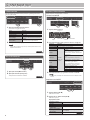 2
2
-
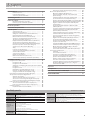 3
3
-
 4
4
-
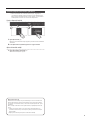 5
5
-
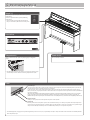 6
6
-
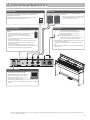 7
7
-
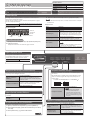 8
8
-
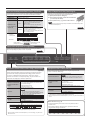 9
9
-
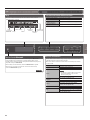 10
10
-
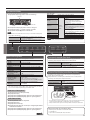 11
11
-
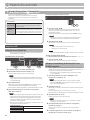 12
12
-
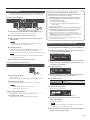 13
13
-
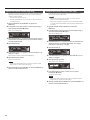 14
14
-
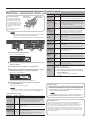 15
15
-
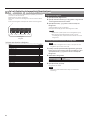 16
16
-
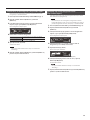 17
17
-
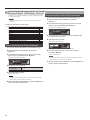 18
18
-
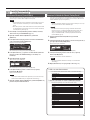 19
19
-
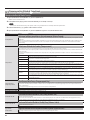 20
20
-
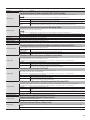 21
21
-
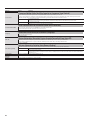 22
22
-
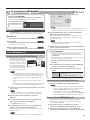 23
23
-
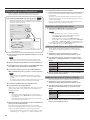 24
24
-
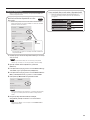 25
25
-
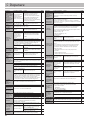 26
26
-
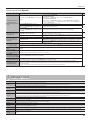 27
27
-
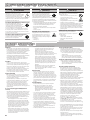 28
28
Roland DP603 Manual de utilizare
- Categorie
- Instrumente muzicale
- Tip
- Manual de utilizare
Lucrări înrudite
-
Roland LX-17 Manual de utilizare
-
Roland LX-7 Manual de utilizare
-
Roland HP601 Manual de utilizare
-
Roland GP609 Manual de utilizare
-
Roland HP704 Manual de utilizare
-
Roland GP-9 Manual de utilizare
-
Roland GP-3 Manual de utilizare
-
Roland GP607 Manual de utilizare
-
Roland GP-6 Manual de utilizare
-
Roland F-140R Manual de utilizare